Tableau如何绘制数据分析图表
1、打开Tableau,选择已保存数据源中的示例数据。

2、单击数据源即可连接到该数据,如下图所示。
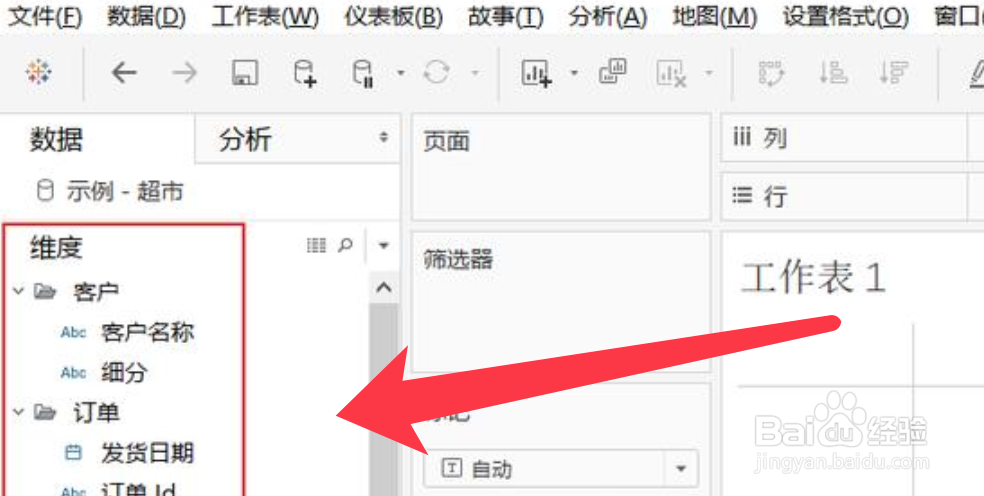
3、然后将类别标签拖拽到列后面。

4、将总计标签拖拽到行,如下图所示。

5、将类别标签拖拽到标记面板下的颜色按钮。
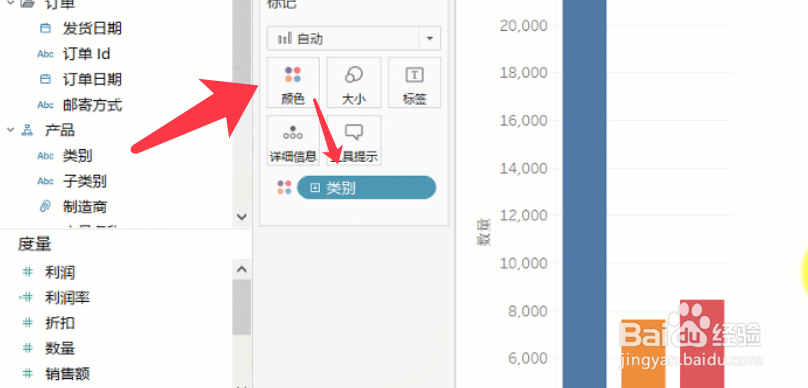
6、为类别标签的柱状图更换显示颜色。
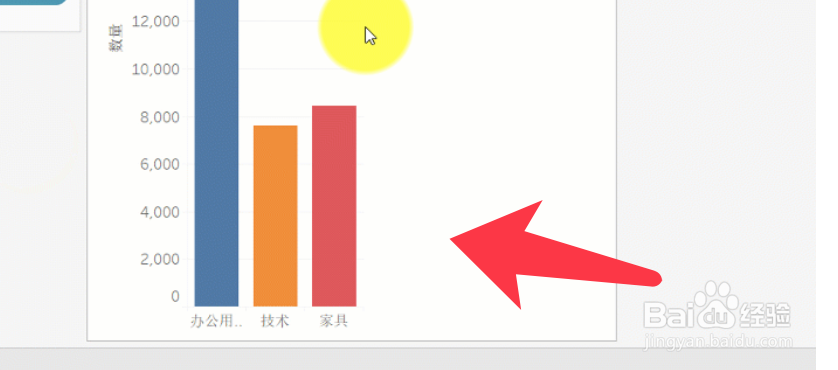
7、点击智能显示按钮,下拉菜单可以更换图表。

8、点击下图红框中选择整个视图,效果如下图所示。

1、打开Tableau,选择已保存数据源中的示例数据。

2、单击数据源即可连接到该数据,如下图所示。
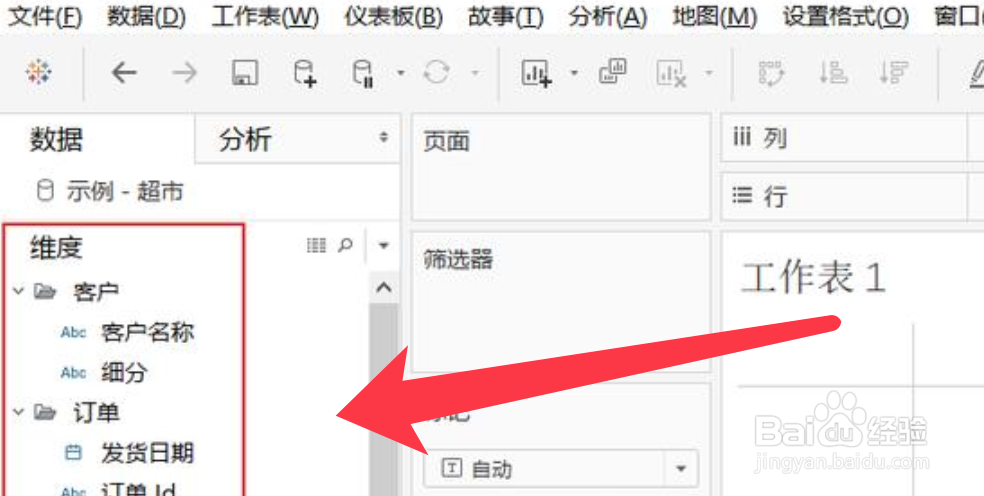
3、然后将类别标签拖拽到列后面。

4、将总计标签拖拽到行,如下图所示。

5、将类别标签拖拽到标记面板下的颜色按钮。
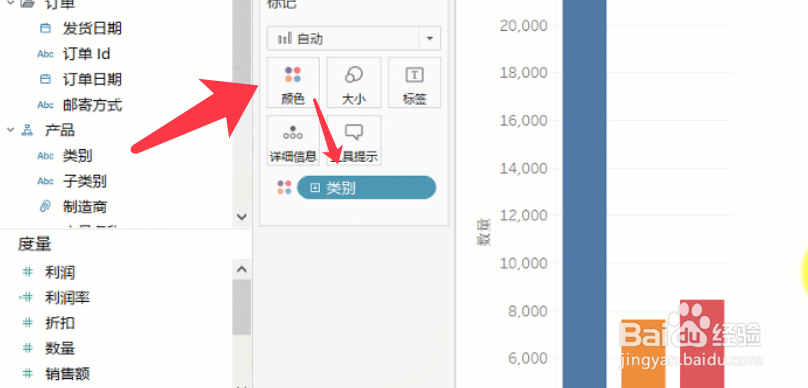
6、为类别标签的柱状图更换显示颜色。
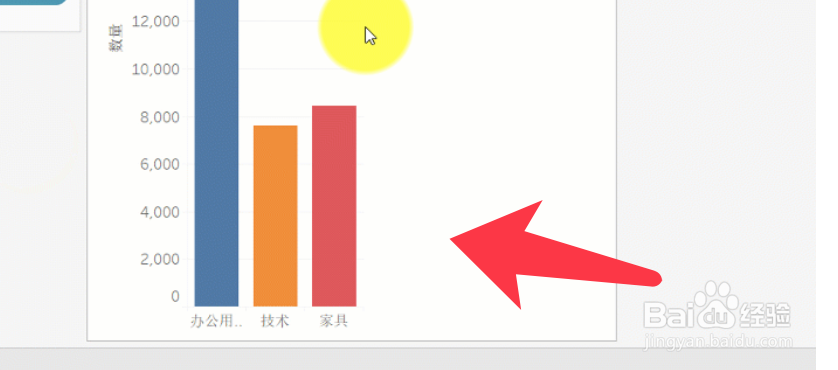
7、点击智能显示按钮,下拉菜单可以更换图表。

8、点击下图红框中选择整个视图,效果如下图所示。
